Ab der AutoCAD Architecture/MEP 2013 können Languages Packs installiert werden, damit wird die internationale Zusammenarbeit deutlich vereinfacht. Enthalten ist nicht nur die jeweilige Sprache, sondern auch den passenden Content.
Arbeitet man beispielsweise hauptsächlich mit der deutschsprachigen (DACH) Version, so kann nun beispielsweise noch das französische, oder englische Language Pack nachinstalliert werden.
In AutoCAD Architecture/MEP 2013 gelangt man über das Pulldownmenü der Hilfe auf "Language Pack herunterladen":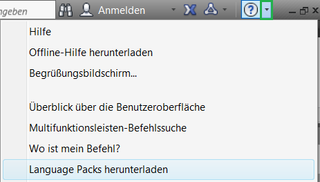
Und wird auf die Autodesk Webseite weitergeleitet. Hier sind die verfügbaren Language Packs gelistet und die EXE Dateien nebst Readme können heruntergeladen werden.
AutoCAD Architecture 2013 Language Pack
AutoCAD MEP 2013 Language Pack
Hinweis: Eventuell wird noch ein Hotfix für den Content Explorer benötigt, dieser steht auch auf dieser Webseite zur Verfügung. Für meine beiden Rechnern habe ich ihn nicht benötigt.
Starten Sie die EXE Datei auf Ihrem Rechner und die Dateien werden entpackt, danach startet der Autodesk Installer mit der Abfrage, ob das Language Pack auf diesem Rechner installiert werden soll.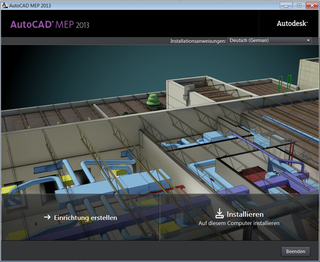
Schliessen Sie den Dialog, wenn die Installation durchgelaufen ist. Unter dem Windows Start Icon -> Alle Programme -> Autodesk finden Sie nun bei AutoCAD Architecture/MEP 2013 die neu installierte Sprachversion. 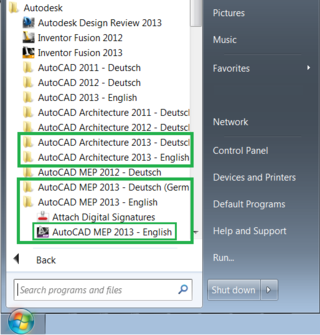
Es wird kein zusätzliches Icon auf dem Desktop erstellt.
Wer ein weiteres Icon möchte, der kopiert sich das bestehende und übernimmt aus den Eigenschaften das "Ziel".
Beispielsweise:
Englische MEP Version:
"C:Program FilesAutodeskAutoCAD 2013acad.exe" /ld "C:Program FilesAutodeskAutoCAD 2013AecBase.dbx" /p ""/product "MEP" /language "en-US"
Englische ACA Version:
"C:Program FilesAutodeskAutoCAD 2013acad.exe" /ld "C:Program FilesAutodeskAutoCAD 2013AecBase.dbx" /p "" /product "ACA" /language "en-US"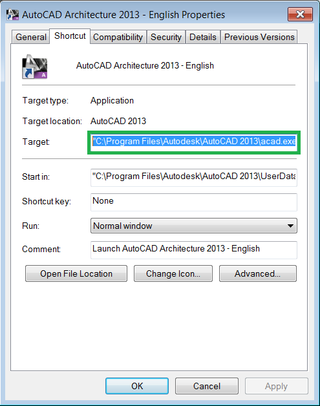
Hinweis: Die Daten werden unter C:Autodesk in ein Verzeichnis mit beispielsweise dem Namen "AutoCAD_MEP_2013_English_Language_Pack_Win_64bit" entpackt, von hier kann die Installation auch manuell über die "setup.exe" gestartet werden. Nach der Installation werden die Dateien aus dem Language Pack Verzeichnis nicht mehr benötigt und können gelöscht werden.

